Ei ole harvinaista, että käyttäjillä on useampi kuin yksi Spotify-soittolista. Mutta entä jos haluat yhdistää nämä soittolistat? Ehkä ei ollutkaan niin hyvä idea pitää aamu- ja iltapäivämusiikkiasi kahdella eri soittolistalla. Joten kuinka voit yhdistää kaksi erilaista Spotify-soittolistaa?
Kuinka sekoittaa kaksi Spotify-soittolistaa Androidilla
Huomautus:Seuraavat vaiheet on suoritettava Mac- tai Windows-tietokoneessa.
Et löydä integroitua ominaisuutta Spotify-soittolistojen yhdistämiseen. Mutta se ei tarkoita, etteikö se olisi mahdollista. Jos siirrettävien kappaleiden määrä on suuri, niiden manuaalinen siirtäminen saattaa tuntua tylsältä, mutta se on mahdollista.
Siirry Soittolista-osioon ja avaa soittolista, josta haluat siirtää kappaleet. Jos haluat siirtää useita kappaleita, pidä Ctrl-näppäintä painettuna ja napsauta kappaleita, jotka haluat siirtää. Tiedät, että olet valinnut kappaleet, koska ne on korostettu harmaalla.
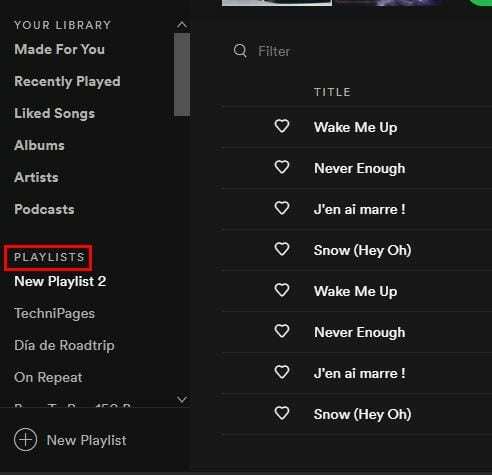
Voit siirtää valitsemiasi kappaleita napsauttamalla hiiren kakkospainikkeella mitä tahansa harmaata korostusta ja siirtymällä kohtaan Lisää soittolistaan ja sitten Uusi soittolista. Heti kun valitset tämän viimeisen vaihtoehdon, valitsemasi kappaleet siirretään uuteen tai jo olemassa olevaan soittolistaan.
Kappaleiden siirtäminen toiseen soittolistaan ei poista niitä sieltä, missä ne olivat. Voit aina siirtyä alkuperäiseen soittolistaan ja poistaa ne sieltä. Voit silti säilyttää ne siellä vain, jos poistat ne vahingossa. Kappaleen nimen muistaminen voi olla todellista vaivaa. Tällä tavalla voit aina vilkaista alkuperäistä soittolistaa muistisi virkistämiseksi.
Voit poistaa kappaleen Spotify-soittolistalta napsauttamalla kappaletta hiiren kakkospainikkeella ja valitsemalla Poista soittolistasta. Voit myös napsauttaa oikealla olevia pisteitä nähdäksesi saman vaihtoehdon.
Spotify-soittolistan yhdistäminen
Hyödyllinen työkalu Spotify-soittolistojen yhdistämiseen on Spotify-soittolistan yhdistäminen. Käytä tätä työkalua napsauttamalla Connect with Spotify -painiketta.
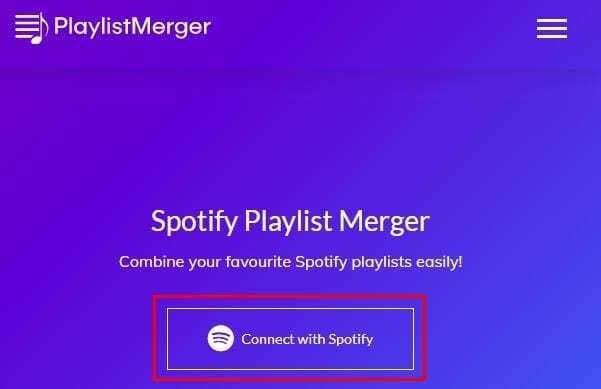
Sinun on kirjauduttava sisään tilillesi ja hyväksyttävä muutamia asioita, jotka näytetään luettavaksi. Jos olet hyväksynyt ehdot, napsauta vihreää Hyväksyn-painiketta. Jos lopetat palvelun käytön, voit aina mennä osoitteeseen spotify.com/account poistaaksesi käyttöoikeuden.
Seuraava vaihe edellyttää soittolistan nimeämistä. Älä huoli, jos et muista nimeä. Napsauttamalla soittolistaruutua näet käytettävissä olevien soittolistojen nimet. Kun olet valinnut nimen, napsauta Seuraava-ruutua.
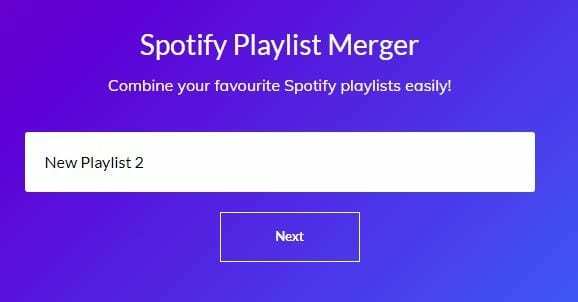
Lisää toiseen soittolistaruutuun toisen soittolistan nimi ja napsauta Seuraava-painiketta. Tässä on kaksi vaihtoehtoa. Voit luoda uuden soittolistan kappaleillesi tai lisätä kaikki kappaleesi ensimmäiseen valitsemaasi soittolistaan. Jos haluat kopioida kappaleet ensimmäiseen soittolistaan, älä kytke alla olevaa vaihtoehtoa, jossa lukee Haluatko yhdistää ne uudeksi soittolistaksi? Napsauta vain Valmis-vaihtoehtoa.

Jos päätät luoda uuden soittolistan, sinun on kehitettävä sille nimi. Kun olet kirjoittanut sen, napsauta laatikon alla olevaa Valmis-painiketta. Alkuperäiset soittolistat ovat edelleen paikoillaan. Jos haluat pitää soittolistasi siistinä, sinun on poistettava ne manuaalisesti.
Kuinka poistaa Spotify-soittolista
Soittolistan poistaminen Spotifysta on erittäin helppoa. Kun avaat Spotifyn, soittolistojesi nimet ovat vasemmalla puolellasi. Napsauta hiiren kakkospainikkeella soittolistaa, jonka haluat poistaa, ja napsauta Poista-vaihtoehtoa.
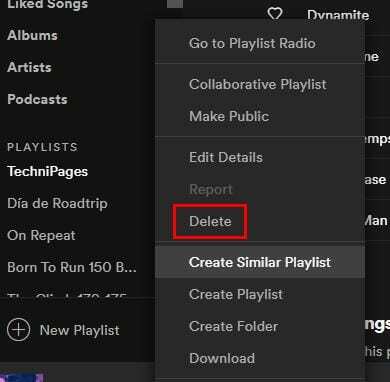
Spotify kysyy, oletko varma, että haluat poistaa soittolistan. Jos olet varma, napsauta punaista poistopainiketta.
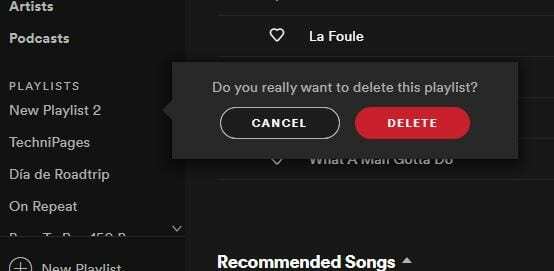
Lopulliset ajatukset
Soittolistan luominen Spotifyssa on nopeaa ja helppoa; Liian monien luominen on erittäin helppoa. Ennemmin tai myöhemmin huomaat, että sinulla on liikaa soittolistoja. Soittolistojen yhdistäminen on loistava tapa vähentää soittolistojen määrää ja olla ajan tasalla niiden lukumäärästä. Kuinka monta Spotify-soittolistaa sinun on yhdistettävä? Jaa ajatuksesi alla olevissa kommenteissa.